Работа с ресурсом «Книга» (Старая версия)
| Сайт: | Электронный образовательный портал ГОУ «ПГУ им. Т.Г. Шевченко» |
| Курс: | Информация для преподавателей по работе в портале |
| Книга: | Работа с ресурсом «Книга» (Старая версия) |
| Напечатано:: | Гость |
| Дата: | Среда, 3 декабря 2025, 07:02 |
Описание
Прочитать помощь по теме: Работа с ресурсом «Книгa» (Новая редакция). Читать далее.
Прочитать помощь по теме: Работа с ресурсом «Книгa» (Новая редакция). Читать далее.
Модуль «Книга» позволяет преподавателю создать многостраничный ресурс, подобный книге, с главами и подглавами. Книги могут содержать медиа-файлы, а также длинную текстовую информацию, которая может быть разбита на разделы.
По сути, Книга включает в себя несколько элементов Страница с оглавлением, которое позволяет быстро переключаться между ними.
Книга может быть использована:
- Для отображения обучающего материала по отдельным разделам;
- В качестве справочника;
- Как портфолио образцов студенческих работ.
1. Добавление ресурса "Книга"
В предыдущем разделе был рассмотрен ресурс типа Страница. Отмечалось, что преимуществом использования html-формата для представления, размещаемых в курсе учебных материалов, в перед размещением их в виде файлов формата Word или других, является то, что оно не требует предварительной загрузки такого файла с материалами на компьютер студента и не требует обязательного наличия на компьютере студента установленного специализированного программного обеспечения для визуализации содержимого файла, например, установки программного обеспечения Microsoft Office.
Заметим, однако, что ресурс типа Страница рекомендуется использовать для материалов, занимающих не более двух-трех экранов на компьютере пользователя.
Для более объемных учебных материалов, в особенности для полнотекстовых материалов, структурированных по главам (разделам), гораздо более подходит ресурс Moodle, также использующий html-формат, который называется Книга.
Книга позволяет преподавателю создать многостраничный html-ресурс, подобный книге, с главами и подразделами. Страницы Книги могут содержать изображения и медиа-файлы, а также объемную текстовую информацию. Книга сопровождается оглавлением и средствами навигации между ее страницами-разделами.
Добавление элемента Книга в курс осуществляется аналогично добавлению других видов ресурсов. Для этого в соответствующем разделе страницы курса следует нажать ссылку «+Добавить элемент или ресурс» и выбрать в списке элементов тип добавляемого ресурса – Книга (рис. 1).
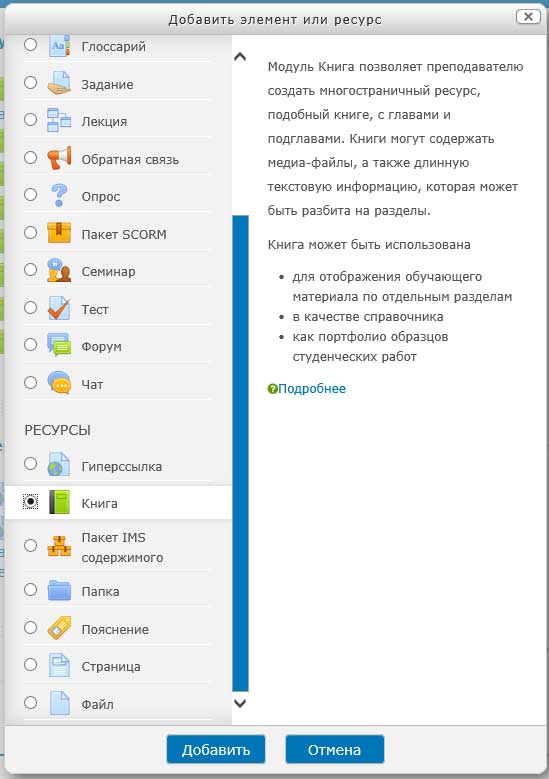
Рис. 1. Добавление элемента Книга
При нажатии кнопки «Добавить» открывается страница настройки элемента Книга (рис. 2)
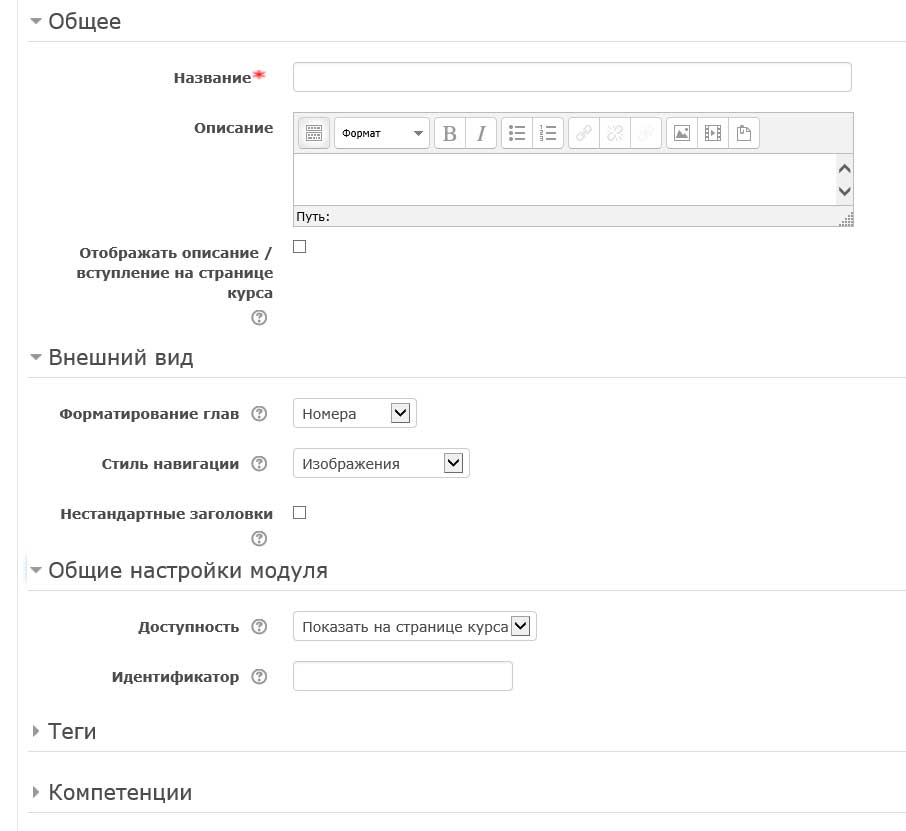
Рис. 2. Страница настройки элемента Книга
Также как и при настройке других, добавляемых на странице курса учебных элементов, на этой странице вводится Название Книги, которое будет отображаться на странице курса и Описание-вступление, отображением которого управляет расположенный ниже этого поля флажок.
В секции «Внешний вид» настраивается параметр, определяющий форматирование глав Книги. Это параметр может принимать одно из следующих значений:
- «Отсутствует» – к главам и подразделам не применяется нумерация и форматирование;
- «Номера» – главы и подразделы нумеруются числами 1, 1.1, 1.2, 2, ...;
- «Маркеры» – подразделы отображаются с отступом и помечаются маркерами в оглавлении;
- «Отступ» – подразделы отображаются с отступом в оглавлении.
Обычно название главы Книги отображается в ее оглавлении и в виде заголовка над содержимым страницы главы.
При установке флажка параметра «Нестандартные заголовки» введенное название главы не будет автоматически отображаться в виде заголовка над текстом страницы главы. В этом случае другое название (возможно, более длинное, чем название главы в оглавлении) может быть введено как часть содержимого главы Книги.
Настройки секций «общие настройки модуля», «Ограничить доступ» и «Выполнение элемента курса» аналогичны настройкам других ресурсов курса.
После нажатия кнопки «Сохранить и показать» открывается страница ввода содержимого первой главы книги (рис. 3).

Рис. 3. Страница ввода содержимого первой главы Книги
При нажатии кнопки «Сохранить» открывается следующая страница (рис. 4), на которой отображается открытая Книга в режиме редактирования.

Рис. 4. Отображение первой страницы Книги
Для сравнения на рис. 5 и 6 приведены два примера одной и той же книги с уже заполненными главами при, соответственно, отключенном режиме редактирования курса и включенном режиме редактирования.
Как видно из рисунков, в центральной части страницы открытой книги отображается содержимое выбранной главы Книги, а в правой части Оглавление Книги. Если книга открыта в режиме редактирования (рис. 10.30), то в оглавлении у каждой главы дополнительно отображаются иконки инструментов редактирования глав, нажатие на которые означают следующее:
– переход к редактированию данной главы;
– удаление данной главы;
– (глазок) скрывает данную главу от студента; для преподавателя она станет отображаться в сером цвете, при этом иконка изменит вид на (перечеркнутый глаз);
– добавление новой главы (пустой) и переход к режиму редактирования этой главы.
Стрелки-треугольники предназначены для перехода между страницами, – для выхода из Книги и возврата на страницу курса.
Стрелки предназначены для перемещения главы (вместе с ее содержимым) в оглавлении книги, соответственно вверх и вниз.
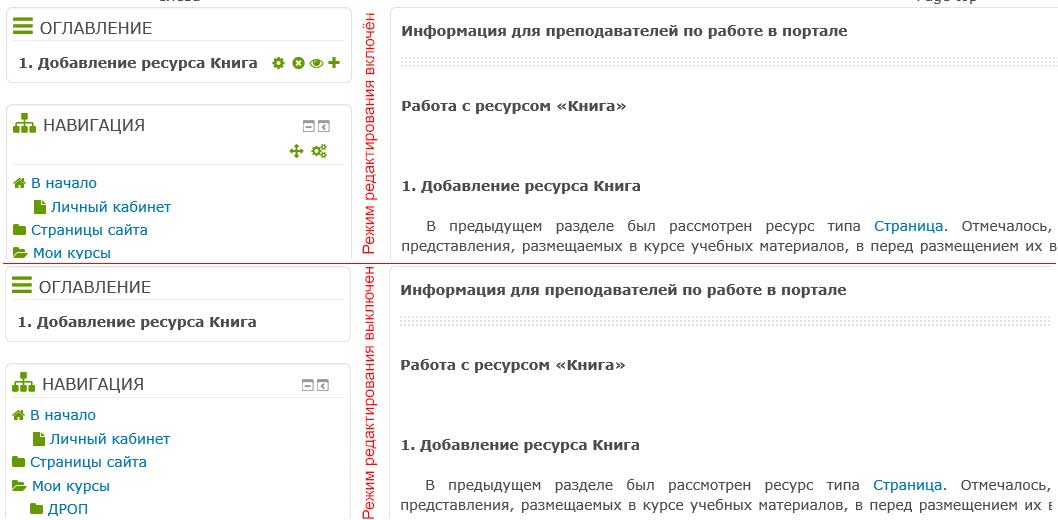
Рис. 5. Пример открытой главы Книги когда "режим редактирование" включен и выключен.